亲们或许不知道360压缩将文件加密的详细操作,那么今天小编就讲解360压缩将文件加密的操作步骤哦,希望能够帮助到大家呢。
360压缩将文件加密的具体使用流程

我们需要先打开360压缩软件,然后选择需要压缩的文件,右键,点击“添加到压缩文件夹(A)…”。(只能选择此项,其他选项不能设置密码)
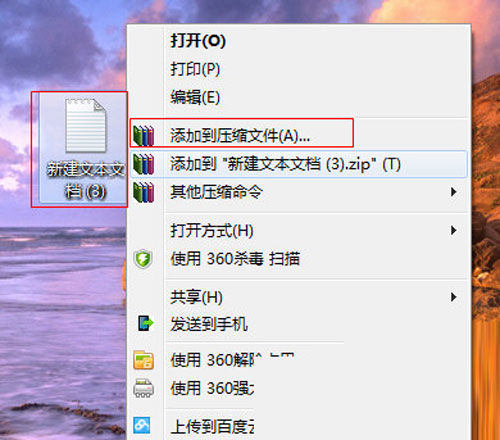
接着我们在弹出的窗口中填写文件名后单击左下角“添加密码”。
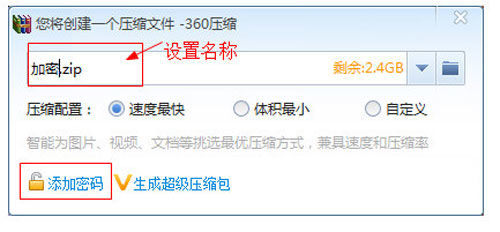
这时我们就可以输入想要设置的加密密码了。
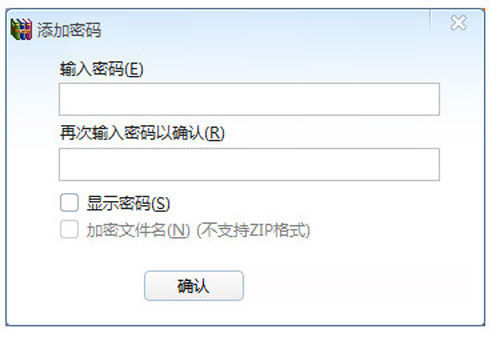
若是还需要压缩某文件,可重复步骤一,但在弹出窗口文件名处选择浏览找到“加密.rar”(前面添加的压缩文件)。然后可以选择是否加密。
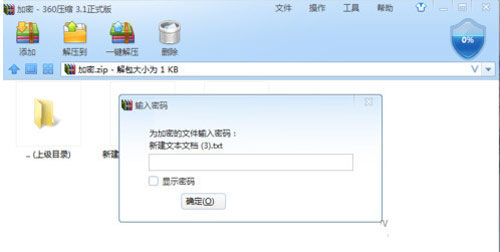
根据上文为你们讲述的360压缩将文件加密的具体流程介绍,你们应该都了解了吧!











